はじめに
Odoo は、CRM、eコマース、請求、経理、製造、倉庫、プロジェクト管理、在庫管理などのビジネス管理ソフトウェアツールのスイートです。コミュニティバージョンは、GNULGPLv3の下でライセンスされているlibreソフトウェアです。 Enterpriseバージョンには、独自の追加機能とサービスがあります。フレームワークとコアERPモジュールのソースコードは、ベルギーを拠点とするOdoo S.Aによってキュレーションされています。Odooは、オンプレミスとすぐに使用できるSaaS環境の両方で利用できます。
サーバーを更新する
まず、Odooのインストールを開始する前に、サーバーを更新します。
apt-get update && apt-get upgradePostgreSQLをインストールする
OdooにはPostgreSQLが必要です。インストールするには、次のコマンドを実行します:
apt-get install postgresql Odooをインストール
Odoo用に毎晩パッケージ化されたインストーラーを使用します。次のコマンドを実行します:
root@unixcop:~# wget -O - https://nightly.odoo.com/odoo.key | apt-key add -
--2021-09-05 08:17:43-- https://nightly.odoo.com/odoo.key
Resolving nightly.odoo.com (nightly.odoo.com)... 178.33.123.40
Connecting to nightly.odoo.com (nightly.odoo.com)|178.33.123.40|:443... connected.
HTTP request sent, awaiting response... 200 OK
Length: 3112 (3.0K) [application/octet-stream]
Saving to: ‘STDOUT’
- 100%[=======================================================================>] 3.04K --.-KB/s in 0s
2021-09-05 08:17:49 (206 MB/s) - written to stdout [3112/3112]
OK
root@unixcop:~#次に、次のコマンドを実行します:
echo "deb http://nightly.odoo.com/14.0/nightly/deb/ ./" >> /etc/apt/sources.list.d/odoo.listこれにより、リポジトリが追加されます。
次に、次のコマンドを使用して、Odooのコミュニティエディションとそのすべての依存関係をインストールします。
apt-get install odooOdooを開始
Odooはすでに実行されている可能性があります。次のコマンドでステータスを確認できます:
root@unixcop:~# systemctl status odoo
● odoo.service - Odoo Open Source ERP and CRM
Loaded: loaded (/lib/systemd/system/odoo.service; enabled; vendor preset: enabled)
Active: active (running) since Sun 2021-09-05 08:32:49 PDT; 1min 45s ago
Main PID: 12345 (odoo)
Tasks: 4 (limit: 2281)
Memory: 77.8M
CGroup: /system.slice/odoo.service
└─12345 /usr/bin/python3 /usr/bin/odoo --config /etc/odoo/odoo.conf --logfile /var/log/odoo/odoo-server.log
Sep 05 08:32:49 unixcop systemd[1]: Started Odoo Open Source ERP and CRM.
root@unixcop:~#実行されていない場合は、次のコマンドで開始できます:
systemctl start odoo次に、Odooが起動時に起動できるようにし、次のコマンドを実行します:
systemctl enable odooアクセスOdoo
ポート8069内のサーバーのIPアドレスにアクセスします 。これはOdooのデフォルトポートです。
http:// your_servers_ip:8069
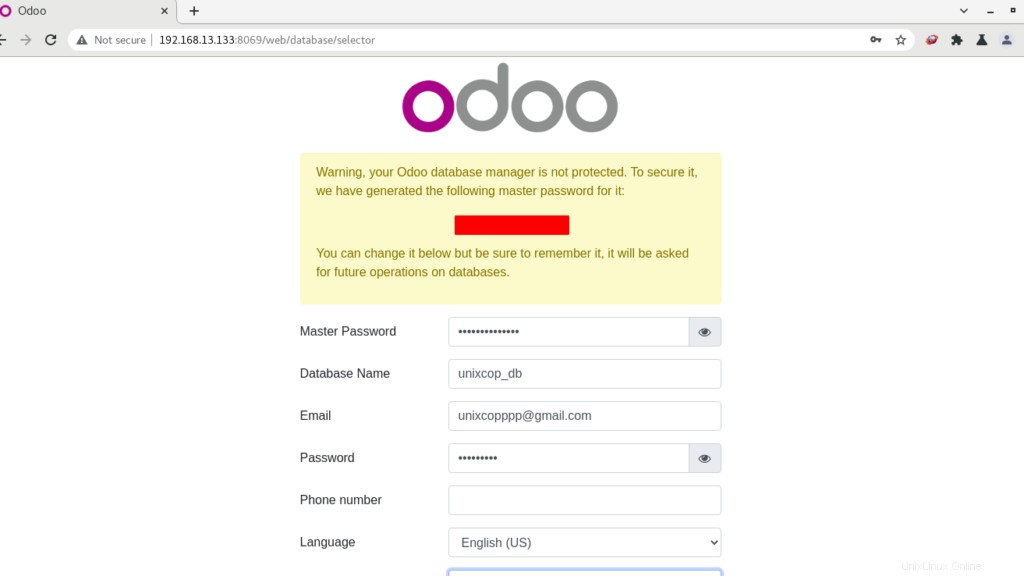
また、必要な詳細を記入してください。この手順でデータベースを作成し、オプションでデモデータを入力できます。
その後、Odooの使用とアプリのインストールを開始できます。
注:
サーバーのIPアドレスとOdooのデフォルトポートの代わりにドメイン名を使用する場合は、リバースプロキシを設定する必要があります。ここでは、nginxをOdooのリバースプロキシとして使用できます。
Nginxをリバースプロキシとしてインストールします(オプションの手順 )
まず、コマンドを使用してnginxをインストールします:
apt-get install nginx -y次に、次のコマンドでnginxサービスを開始します:
systemctl start nginx
systemctl enable nginx次に、Odoo構成ファイルを編集します
vim /etc/odoo/odoo.confそして、 proxy_modeを変更します 次のようにFalseからTrueに:
proxy_mode = Trueまた、OdooのNginx構成ファイルを作成します:
vim /etc/nginx/conf.d/odoo.conf次に、以下を追加します。
upstream odoo {
server 127.0.0.1:8069;
}
server {
listen 80;
server_name odoo.unixcop.com;
root /usr/share/nginx/html;
index index.html index.htm;
access_log /var/log/nginx/odoo-odoo.unixcop.com-local.access.log;
error_log /var/log/nginx/odoo-odoo.unixcop.com-local.error.log;
location / {
proxy_pass http://odoo;
# force timeouts if the backend dies
proxy_next_upstream error timeout invalid_header http_500 http_502 http_503 http_504;
proxy_redirect off;
# set headers
proxy_set_header Host $host;
proxy_set_header X-Real-IP $remote_addr;
proxy_set_header X-Forwarded-For $proxy_add_x_forwarded_for;
proxy_set_header X-Forwarded-Proto https;
}
# cache some static data in memory for 60mins
location ~* /web/static/ {
proxy_cache_valid 200 60m;
proxy_buffering on;
expires 864000;
proxy_pass http://odoo;
}
}Nginxを再起動し、ドメインの使用を開始します:
systemctl restart nginxこの場合、ドメインを使用してodooにアクセスできます
http://odoo.unixcop.comにアクセスします 以下に示すように:
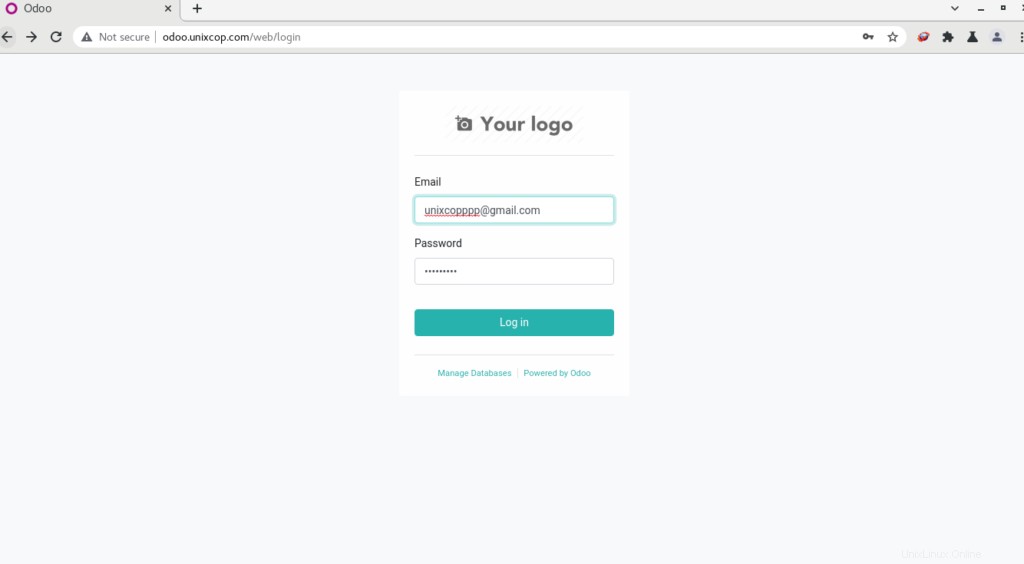
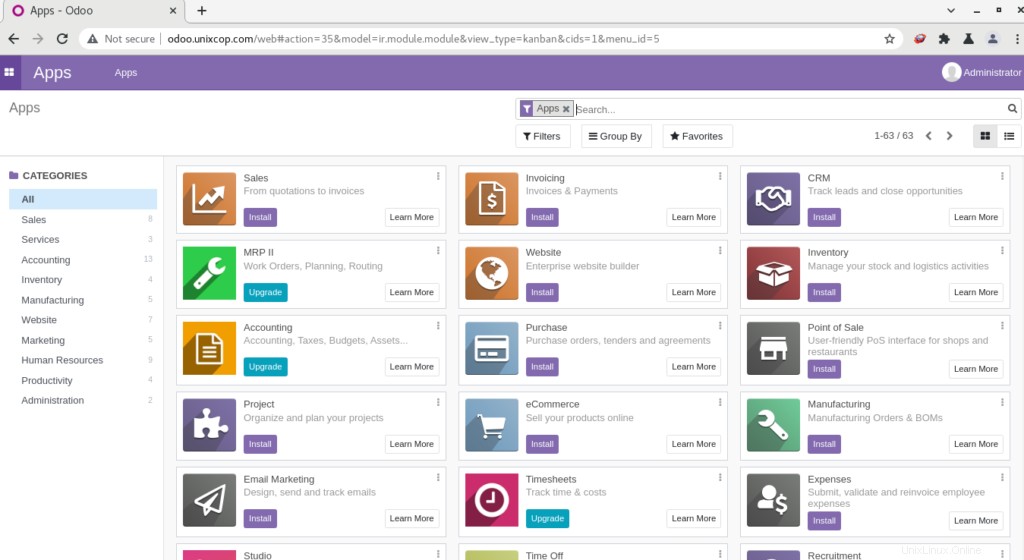
結論
このチュートリアルでは、リバースプロキシとしてNginxを使用する場合と使用しない場合のUbuntuサーバーにOdoo14をインストールする方法を説明しました。